Outlook'ta Dağıtım Listesi Nasıl Oluşturulur
Yayınlanan: 2021-04-17İş arkadaşlarınızla iletişim kurmak için Outlook'u kullanıyorsanız, muhtemelen üyeliği sık sık değişen belirli bir gruba tekrar tekrar e-posta göndermek istemişsinizdir. Örneğin, tüm müşteri hizmetleri temsilcilerinize her gün e-posta göndermeniz gerekebilir, ancak yüksek ciro nedeniyle liste sık sık değişebilir.
Her e-posta gönderdiğinizde her kişinin adını veya e-posta adresini manuel olarak yazabilirsiniz, ancak grup büyüdükçe bu hızlı bir şekilde hantal hale gelebilir. Sadece bu değil, aynı zamanda ofis dramasına yol açabilecek birini istemeden unutma riskini de taşırsınız. Bir dağıtım listesi veya iletişim grubu burada devreye girer!
Çoğunlukla, "kontak grubu" ve "dağıtım listesi" terimleri birbirinin yerine kullanılabilir. Microsoft, muhtemelen "dağıtım listesinden" biraz daha sezgisel olduğu için "iletişim grubu" ifadesini kullanmaya başladı.

Ancak, Microsoft 365 kullanan kuruluşlarda ikisi arasında gerçek bir ayrım vardır. Microsoft 365 yöneticileri, mevcut Outlook dağıtım listelerini "Gruplar"a dönüştürebilir ve bu da grup üyelerine Microsoft gibi paylaşılan kitaplıklara ve işbirliği alanlarına erişim sağlar. Ekipler, Yammer ve Planner.
BT departmanınız muhtemelen kuruluşunuzun Outlook dağıtım listelerini, özellikle de korkunç ve çoğu zaman bakımı kötü olan tüm personel listesini yönetse de, Outlook'ta kendi kişi gruplarınızı oluşturabilirsiniz.
Aşağıda, hem tarayıcı sürümü hem de masaüstü uygulaması için Outlook'ta kişi gruplarının nasıl oluşturulacağı konusunda size yol göstereceğiz.
Outlook Online'da Kişi Grubu Nasıl Oluşturulur
Outlook'un tarayıcı sürümünde bir kişi grubu oluşturmak kolaydır.
- Outlook.com adresinde hesabınızda oturum açın veya Microsoft 365'te zaten oturum açtıysanız uygulama başlatıcıdan Outlook'u seçin. Uygulama listesinde Outlook'u görmüyorsanız (göreceksiniz), Tüm uygulamalar'ı seçin.
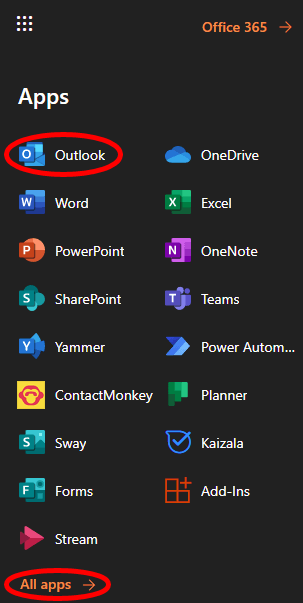
- Sol bölmede, Gruplar altında Yeni grup'u seçin.
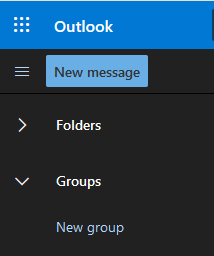
- Açılır pencerede, yeni grubunuza bir ad ve açıklama verin ve Oluştur'u seçin. (Kuruluşunuz etkinleştirmişse, grup için bir e-posta adresi oluşturmanız istenebilir. Bu durumda, kullanım kolaylığı için e-posta adresini grup adıyla aynı yapmaya çalışın.)
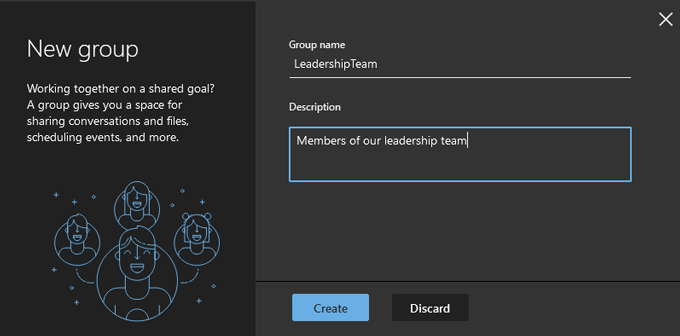
- Şimdi, gruba üye ekleyin. Kişileri ada veya e-posta adresine göre arayın. Gruba eklemek istediğiniz kişi için arama sonucunu seçin, "Bu kişi eklenecek" altında görünecektir.
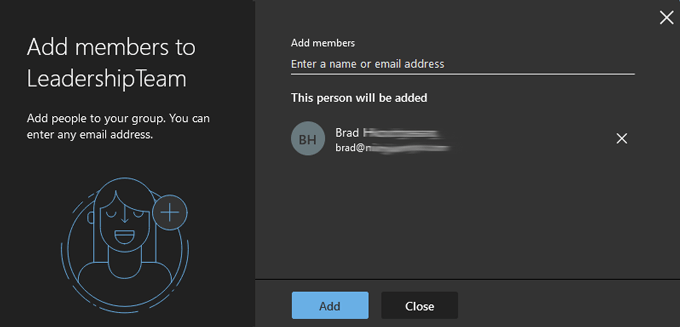
- İstediğiniz herkesi gruba ekleyene kadar 4. adımı tekrarlayın. Ardından Ekle düğmesini seçin.
- Kapat'ı seçin.
- Yeni mesaj'ı seçerek oluşturduğunuz gruba bir e-posta gönderin.
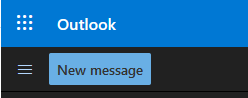
- Kime alanına, oluşturduğunuz grubun adını yazmaya başlayın ve beliren listeden grubu seçin.
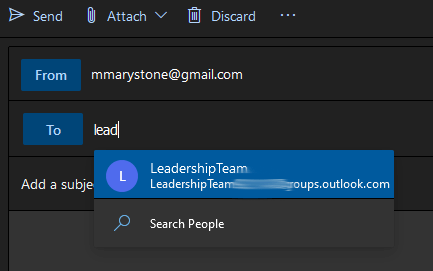
Tereyağından kıl çeker gibi. Peki ya gruba kişi eklemeniz veya gruptan kişi çıkarmanız gerekirse? Okumaya devam etmek.
Outlook Online'da Kişi Grubu Nasıl Düzenlenir
Microsoft, Outlook Online'dan hiç çıkmadan bir kişi grubunu düzenlemeyi kolaylaştırdı. Kuruluşunuzun Microsoft 365'i nasıl yapılandırdığına bağlı olarak bazı adımlar biraz farklı olabilir, ancak aşağıdaki adımlar sizi oraya götürmelidir.
- Sol bölmede, Gruplar altında düzenlemek istediğiniz grubu seçin.
- Bu grubun girişinde Diğer (üç nokta/üç nokta) simgesini seçin.
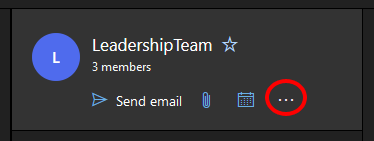
- Ayarlar'ı seçin. (Outlook'un kuruluşunuz için nasıl yapılandırıldığına bağlı olarak, doğrudan Diğer simgesinden üye ekleme seçeneğini görebilirsiniz.)
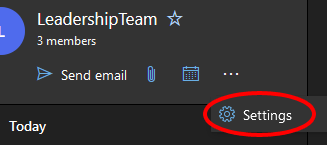
- Sağda görünen Grup Ayarları panelinde Grubu düzenle 'yi seçin.
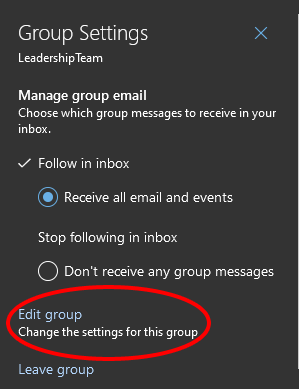
- Üyeler sekmesini seçin.
- Buradan, çıkarmak istediğiniz kişinin girişinin yanındaki X simgesini seçerek üye ekleyebilir veya gruptan silebilirsiniz.
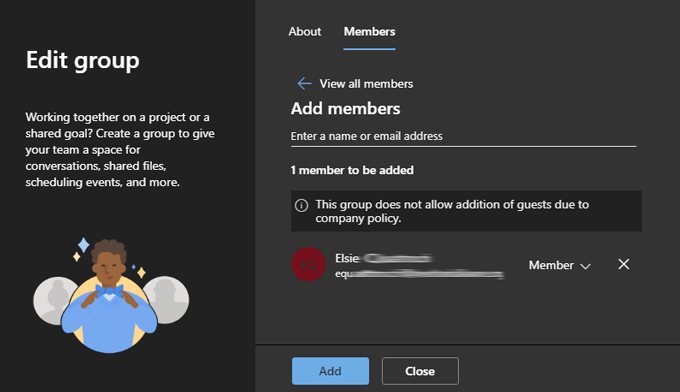
- Gruba üye eklediyseniz, Ekle düğmesini seçin. Aksi takdirde Kapat'ı seçin.
Outlook Online'da Kişi Gruplarını Düzenlemenin Başka Bir Yolu
Outlook'un nasıl yapılandırıldığına bağlı olarak, aşağıdaki adımları izleyerek de kişi gruplarını düzenleyebilirsiniz:

- Outlook'un Kişiler bölümüne gidin (Takvim simgesinin sağında).
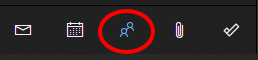
- Gruplar bölümündeki sol bölmede, oluşturduğunuz grupları görüntülemek için Sahip'i seçin.
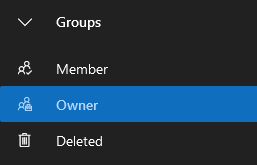
- Listeden düzenlemek istediğiniz grubu seçin.
- Grup üyelerini yönet'i seçin.
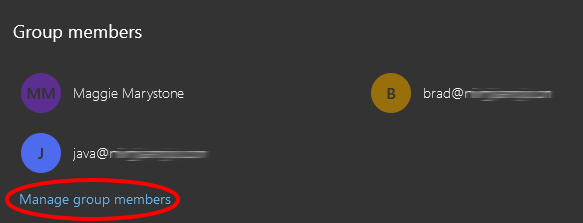
- Buradan, bir girişin yanındaki X işaretini seçerek üye ekleyebilir veya mevcut üyeleri silebilirsiniz.
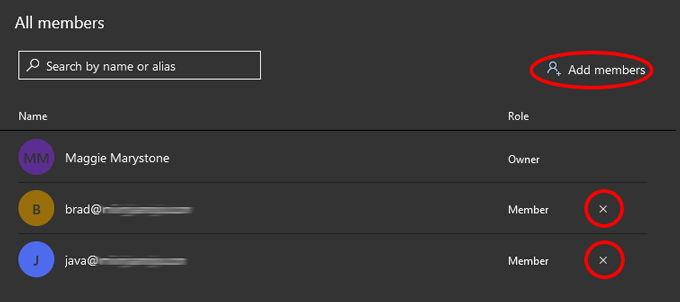
Outlook'un Masaüstü Uygulamasında Bir Kişi Grubu Nasıl Oluşturulur
Outlook'un masaüstü sürümünde bir kişi grubu oluşturmak, çevrimiçi sürümde olduğundan daha da basittir.
- Outlook'u başlatın ve sol alt köşeye yakın (e-posta, görevler, kişiler ve takvim arasında geçiş yaptığınız) Kişiler simgesini seçin.
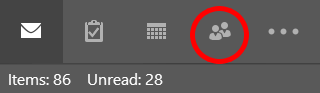
- Ardından, araç çubuğundan Yeni Kişi Grubu öğesini seçin. (Kuruluşunuz Microsoft 365 kullanıyorsa, Yeni Grup düğmesini de görebilirsiniz. Bizim amaçlarımız doğrultusunda, grup e-postalarını kolaylaştırmak için Yeni Kişi Grubunu kullanacağız.)
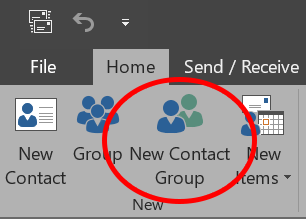
- Görüntülenen Kişi Grubu penceresinde, kişi grubunuza bir ad verin ve ardından Üye Ekle'yi seçin ve yeni üyelerinizi nereden almak istediğinizi seçin. Seçenekler arasında Outlook Kişilerinden , Adres Defterinden veya Yeni E-posta Kişisinden olabilir.
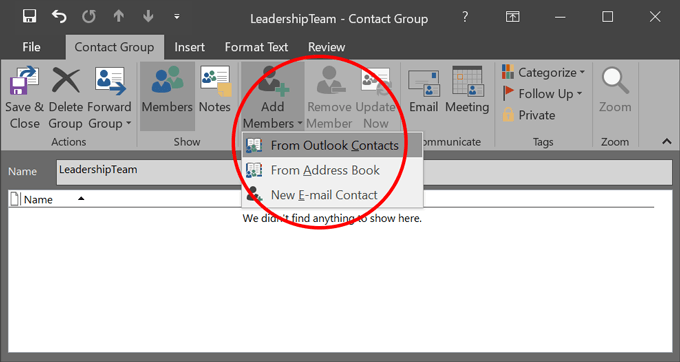
- Kişi grubuna eklemek istediğiniz kişileri tek tek arayın. Girişlerinin vurgulandığından emin olun ve onları eklemek için Üyeler düğmesini seçin (veya girişlerine çift tıklayın). Bitirdiğinizde, Tamam'ı seçin .
- Pencereyi kapatın, değişikliklerinizi kaydetmeniz istenirse Evet yanıtını verdiğinizden emin olun.
- Artık yeni bir e-posta adresi aldığınızda, Kime alanına kişi grubunun adını yazabilirsiniz. Kişi grubunuz eklenecektir. Dilerseniz grup listesini genişletebilirsiniz; Outlook, listeyi üyeleriyle değiştirecektir. Yine de uyarılırsınız, listeyi tekrar daraltamazsınız.
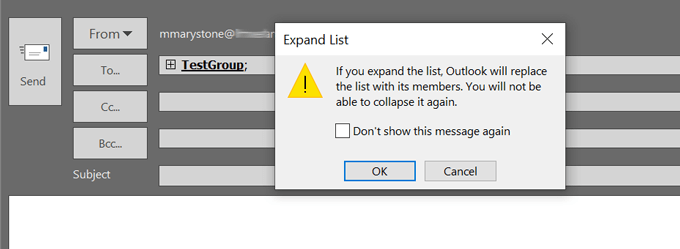
Kişi grupları, Outlook adres defterinde girdiler olarak görünür, böylece onları alfabetik olarak sıralanmış listede bulabilirsiniz.
Outlook'un Masaüstü Uygulamasında Bir Kişi Grubu Nasıl Düzenlenir
Şimdi Outlook'un masaüstü sürümünde mevcut bir kişi grubunu düzenleyelim.
- Outlook'u başlatın ve sol alt köşeye yakın Kişiler simgesini seçin.
- Kişi listenizde düzenlemek istediğiniz grubu bulun ve seçin.
- Sağdaki bölmede Düzenle'yi seçin. Bu sizi üye ekleyerek ve/veya çıkararak grubu yönetebileceğiniz yere geri getirecektir.
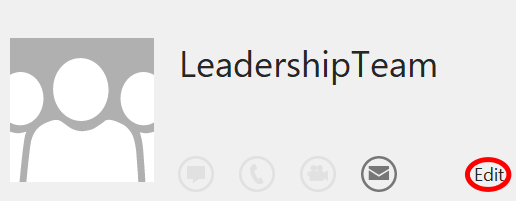
Outlook'un çevrimiçi sürümünü veya masaüstü uygulamasını kullanıyor olsanız da, tekrar tekrar kullanacağınız Outlook dağıtım listelerini oluşturmak için birkaç dakika ayırmaya kesinlikle değer. Yaptığına sevineceksin.
